- Mange Windows 10-brukere hevdet at feil 709 oppstår, og at skriveren ikke kan angis som standard.
- En god løsning er å prøve å bruke den innebygde feilsøkingsløsningen for Windows-skrivere.
- Deaktiver et bestemt innstillingsalternativ for å fikse skriverfeilen 0X00000709.
- Du kan også redigere registeret ved å følge vår trinnvise guide nedenfor.

Denne programvaren vil holde driverne dine i gang, og dermed beskytte deg mot vanlige datamaskinfeil og maskinvarefeil. Sjekk alle driverne dine nå i 3 enkle trinn:
- Last ned DriverFix (bekreftet nedlastningsfil).
- Klikk Start søk for å finne alle problematiske drivere.
- Klikk Oppdater drivere for å få nye versjoner og unngå systemfeil.
- DriverFix er lastet ned av 0 lesere denne måneden.
Feil 0x00000709 er en skriver feil som mange brukere har lagt ut om på Microsofts supportforum. Berørte brukere kan ikke konfigurere skriverne til å være standard når den feilen oppstår.
Én bruker foruminnlegg oppgitt.
Jeg kan ikke angi en skriver som standardskriver. En feilmelding vises, feil 0X00000709. Denne feilmeldingen sier: "Operasjonen kunne ikke fullføres (feil 0x00000709)."
Du kan enkelt løse dette problemet ved å følge trinnene nedenfor, så husk å fortsette å lese.
Hvordan kan jeg fikse skriverfeil 709?
1. Oppdater skriverdriverne
- Gå til Windows-innstillinger
- Åpen Oppdatering og sikkerhet
- Klikk på Windows-oppdatering seksjon
- Å velge Se etter oppdateringer
- Klikk på egnede skriverdrivere for å installere dem automatisk
Denne feilmeldingen kan vises på grunn av defekte skriverdrivere som er utdaterte eller ødelagte. Slik kan du installere de nyeste driverne ved hjelp av Windows Update.
En enklere løsning ville være å bruke et pålitelig tredjepartsverktøy som automatisk laster ned og installerer de nyeste skriverdriverne.
 Vanligvis oppdateres ikke de generelle driverne for maskinvaren og periferiutstyret til din PC av systemet. Det er viktige forskjeller mellom en generell driver og produsentens driver.Det kan bli kjedelig å søke etter riktig driverversjon for hver av maskinvarekomponentene dine. Derfor kan en automatisert assistent hjelpe deg med å finne og oppdatere systemet med riktige drivere hver gang, og vi anbefaler på det sterkeste DriverFix.Følg disse enkle trinnene for å trygt oppdatere driverne:
Vanligvis oppdateres ikke de generelle driverne for maskinvaren og periferiutstyret til din PC av systemet. Det er viktige forskjeller mellom en generell driver og produsentens driver.Det kan bli kjedelig å søke etter riktig driverversjon for hver av maskinvarekomponentene dine. Derfor kan en automatisert assistent hjelpe deg med å finne og oppdatere systemet med riktige drivere hver gang, og vi anbefaler på det sterkeste DriverFix.Følg disse enkle trinnene for å trygt oppdatere driverne:
- Last ned og installer DriverFix.
- Start programvaren.
- Vent til oppdagelsen av alle dine defekte drivere.
- DriverFix vil nå vise deg alle driverne som har problemer, og du trenger bare å velge de du vil ha løst.
- Vent til appen laster ned og installerer de nyeste driverne.
- Omstart PCen din for at endringene skal tre i kraft.

DriverFix
Sørg for at PC-komponentdriverne fungerer perfekt uten å sette PCen i fare.
Besøk nettsiden
Ansvarsfraskrivelse: Dette programmet må oppgraderes fra den gratis versjonen for å kunne utføre noen spesifikke handlinger.
2. Kjør feilsøkingsverktøyet for skriveren
- trykk Windows-tast + S, og skriv inn feilsøking i søkeboksen.
- Klikk på Feilsøk innstillinger for å åpne vinduet i øyeblikksbildet rett nedenfor.
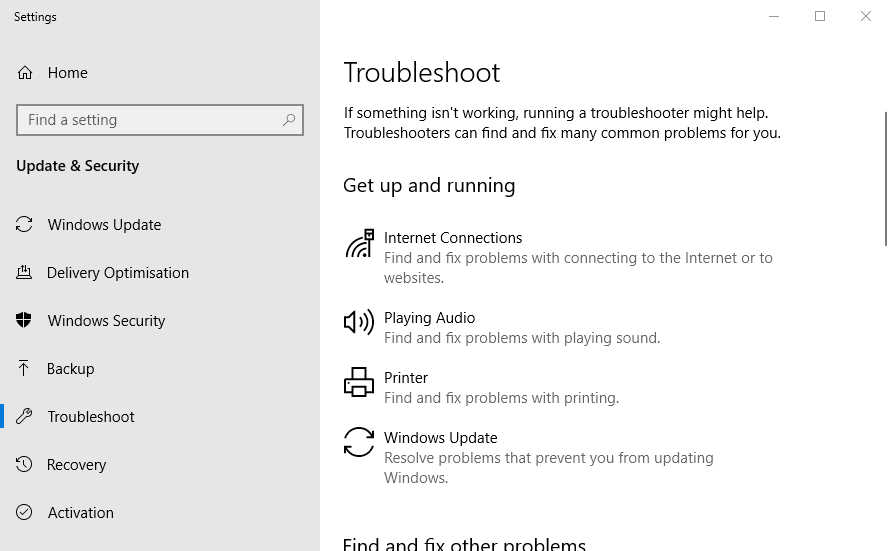
- Velg Skriverfeilsøking, og klikk deretter på Kjør feilsøkingsprogrammet knapp.
- Deretter åpnes feilsøkingsvinduet for skriver. Velg skriveren du vil fikse, og klikk på Neste knapp.

- Gå deretter gjennom feilsøkingsforslagets foreslåtte oppløsninger.
Windows 10s feilsøkingsverktøy for skrivere kan (eller ikke) være nyttig for å fikse feil 0X00000709, så sørg for å følge trinnene ovenfor.
3. Slå av et bestemt innstillingsalternativ
- Åpen Innstillingerved å trykke på Windows-tast + I.
- Å velge Enheter i Innstillinger.
- Klikk deretter på Skrivere og skannere til venstre for vinduet.
- Fjern merket for La Windows administrere standardskriveren alternativ.
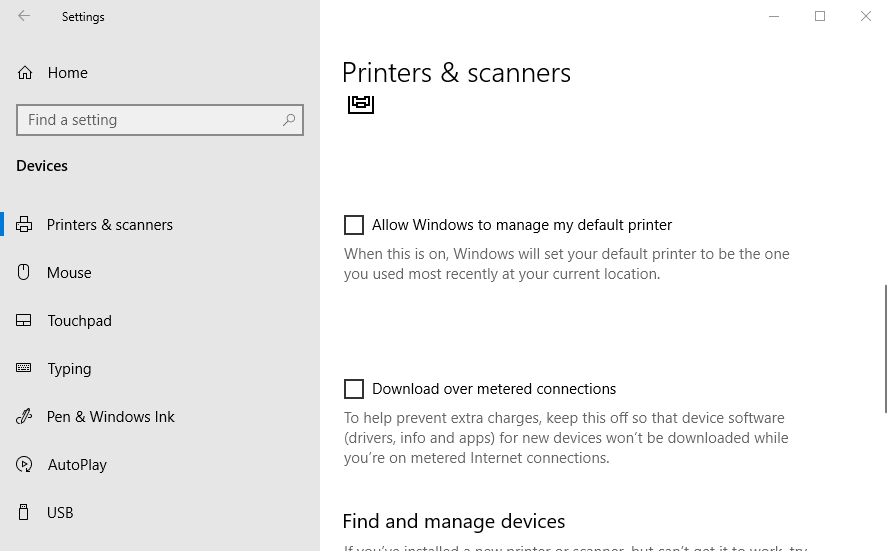
Hvis skriverens feilsøkingsprogram ikke løser 0X00000709, kan du prøve å slå av La Windows administrere standardskriveren omgivelser.
4. Rediger registeret
- trykk Windows-tast + R, type regedit i Kjør, og klikk OK å åpne Registerredigering.
- Åpne deretter denne registerstien:
Datamaskin \ HKEY_CURRENT_USER \ Programvare \ Microsoft> Windows NT \ CurrentVersion \ Windows
- Klikk på Windows på venstre side av Registerredigering.
- Dobbeltklikk på Enhetsstreng for å åpne vinduet i øyeblikksbildet rett nedenfor.
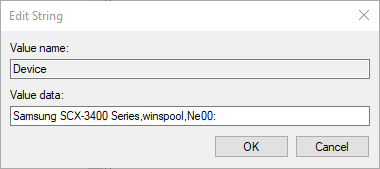
- Rediger verdidataene ved å slette alt i boksen før , winspool, Ne00:, men ikke slett , winspool, Ne00: del.

- Skriv inn ønsket skrivernavn (angis som standard) før , winspoolt, Ne00, og klikk deretter på OK knapp.
- EN Kan ikke redigere enhetsdialogboksen kan vises for noen brukere. I så fall høyreklikker du på Windows nøkkel som inkluderer Enhetsstrengog velg Tillatelser.
- Velg Tillat full kontroll avkrysningsruten vist rett nedenfor.
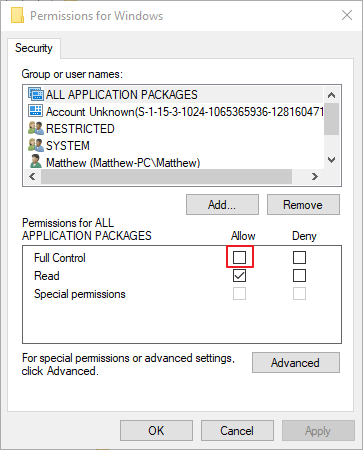
- trykk Søke om og velg OK alternativ.
Redigering av enhetsstrengen i Registerredigering er blant de mest bekreftede løsningene for feil 0x00000709.
Vi har skrevet mye om skriverproblemer, så sjekk ut vår nyttige guide for andre innstillinger som standard skriverproblem og fikse det på kort tid.
Vi håper at disse anbefalingene fra listen hjalp deg med å fikse skriverfeilen 0X00000709. For flere forslag eller andre spørsmål, vennligst besøk kommentarfeltet nedenfor.


